Inxi是一个免费、开源、功能齐全的命令行系统信息工具,它显示了系统硬件、CPU、驱动程序、Xorg、桌面、内核、GCC版本、进程、RAM使用情况以及各种其他有用信息,无论是硬盘还是CPU,主板还是整个系统的完整细节,inxi都能在几秒钟内更准确地显示它,由于它是CLI工具,可以在桌面或服务器版本中使用它,Inxi可用于大多数Linux发行版和一些BSD系统,本文介绍安装和使用inxi的方法。
安装inxi的方法
1、在Arch Linux和衍生系统上:
要在Arch Linux或其衍生产品(如Antergos和Manajaro Linux)中安装inxi,请运行:
$ sudo pacman -S inxi
如果Inxi在默认存储库中不可用,请尝试使用任何AUR帮助程序从AUR安装它,参考安装及使用Arch Linux/Manjaro系统中的AUR助手yay。
用Yay:
$ yay -S inxi
2、Debian/Ubuntu和衍生系统:
$ sudo apt-get install inxi
3、在Fedora/RHEL/CentOS/Scientific Linux上
inxi可以在Fedora默认存储库中找到,因此,只需运行以下命令即可立即安装:
$ sudo dnf install inxi
在RHEL及其像CentOS和Scientific Linux这样的系统中,你需要添加EPEL存储库,然后安装inxi。
要安装EPEL存储库,只需运行:
$ sudo yum install epel-release
安装EPEL存储库后,使用命令安装inxi:
$ sudo yum install inxi
4、在SUSE/openSUSE上:
$ sudo zypper install inxi
使用inxi查找Linux系统详细信息
inxi将需要一些额外的程序才能正常运行,它们将与inxi一起安装,但是,如果它们未自动安装,则需要查找并安装它们。
要列出所有必需的程序,请运行:
$ inxi --recommends
如果看到任何缺少的程序,请在开始使用inxi之前安装它们。
现在,让我们看看如何使用它来揭示Linux系统的详细信息,inxi的使用非常简单直接。
打开终端并运行以下命令以打印CPU、内存、硬盘驱动器和内核信息的简短摘要:
$ inxi
样本输出:
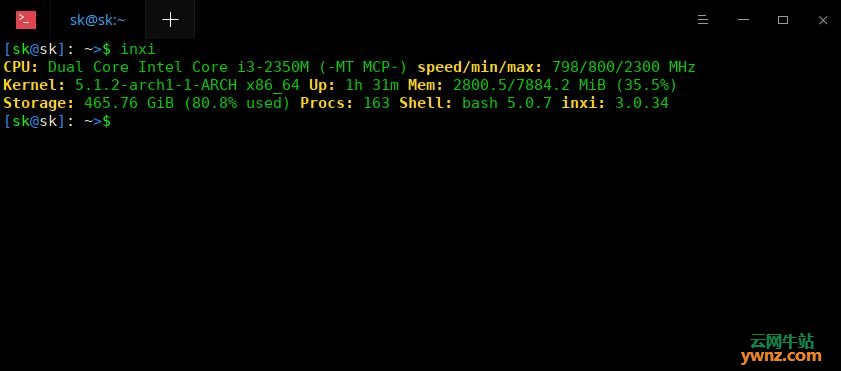
如你所见,Inxi显示了我的Arch Linux桌面详细信息,如:CPU类型、CPU速度、内核细节、正常运行时间、内存详细信息(总内存和已用内存)、硬盘大小和当前使用情况、特效、默认shell详细信息、Inxi版。
要显示完整摘要,请使用“-F”参数,如下所示:
$ inxi -F
样本输出:
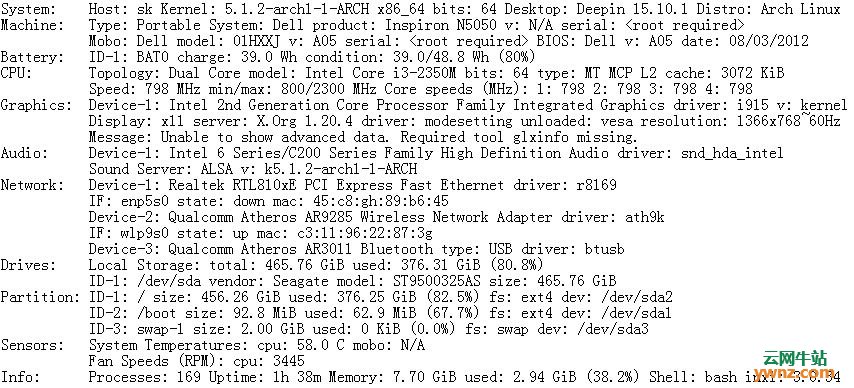
在IRC上使用的Inxi会自动过滤掉你的网络设备MAC地址、WAN和LAN IP,分区中的/home用户名目录以及一些其他项目,以保持基本的隐私和安全性,也可以使用-z选项触发此过滤,如下所示:
$ inxi -Fz
要覆盖IRC过滤器,请使用-Z选项:
$ inxi -FZ
例如,这可用于在私人聊天中在线调试网络连接问题,使用-Z选项时请务必小心,它将显示你的MAC地址,你不应该在公共论坛中分享使用-Z选项获得的结果。
显示设备特定的详细信息
在没有任何选项的情况下运行inxi时,将获得系统的基本详细信息,例如CPU、内存、内核、正常运行时间、硬盘等。
当然,可以使用各种选项缩小结果范围以显示特定的设备详细信息,Inxi有很多选项(包括大写和小写)。
首先,我们将按字母顺序查看所有大写选项的示例命令,某些命令可能需要root/sudo权限才能获取实际数据。
一、大写选项
1.显示音频/声卡详细信息
要使用声卡驱动程序显示音频和声卡信息,请使用-A选项:
$ inxi -A
Audio: Device-1: Intel 6 Series/C200 Series Family High Definition Audio driver: snd_hda_intel
Sound Server: ALSA v: k5.1.2-arch1-1-ARCH
2.显示电池详细信息
要使用当前充电和条件显示系统的电池详细信息,请使用-B选项:
$ inxi -B
Battery: ID-1: BAT0 charge: 39.0 Wh condition: 39.0/48.8 Wh (80%)
3.显示CPU详细信息
要显示完整的CPU详细信息,包括内核、CPU型号、CPU缓存、CPU时钟速度、CPU最小/最大速度等,请使用-C选项:
$ inxi -C
CPU: Topology: Dual Core model: Intel Core i3-2350M bits: 64 type: MT MCP L2 cache: 3072 KiB
Speed: 798 MHz min/max: 800/2300 MHz Core speeds (MHz): 1: 798 2: 798 3: 798 4: 7984:798
4.显示硬盘详细信息
要显示有关硬盘驱动器的信息,例如磁盘类型、供应商、设备ID、型号、磁盘大小、总磁盘空间、使用的百分比等,请使用-D选项:
$ inxi -D
Drives: Local Storage: total: 465.76 GiB used: 376.31 GiB (80.8%)
ID-1: /dev/sda vendor: Seagate model: ST9500325AS size: 465.76 GiB
5.显示图形细节
要显示有关图形卡的详细信息,包括grahics卡、驱动程序、供应商、显示服务器、分辨率等的详细信息,请使用-G选项:
$ inxi -G
Graphics: Device-1: Intel 2nd Generation Core Processor Family Integrated Graphics driver: i915 v: kernel
Display: x11 server: X.Org 1.20.4 driver: modesetting unloaded: vesa resolution: 1366x768~60Hz
Message: Unable to show advanced data. Required tool glxinfo missing.
6.显示有关进程,正常运行时间,内存,inxi版本的详细信息
要显示有关进程数、总运行时间、已用内存的总内存、Shell详细信息和inxi版本等的信息,请使用-I选项:
$ inxi -I
Info: Processes: 170 Uptime: 5h 47m Memory: 7.70 GiB used: 3.27 GiB (42.4%) Shell: bash inxi: 3.0.34
7.显示主板详细信息
要显示有关机器详细信息,制造商、主板、BIOS的信息,请使用-M选项:
$ inxi -M
Machine: Type: Portable System: Dell product: Inspiron N5050 v: N/A serial:
Mobo: Dell model: 034ygt v: A018 serial: BIOS: Dell v: A001 date: 09/04/2015
8.显示网卡详细信息
要显示有关网卡的信息,包括供应商、卡驱动程序和网络接口等,请使用-N选项:
$ inxi -N
Network: Device-1: Realtek RTL810xE PCI Express Fast Ethernet driver: r8169
Device-2: Qualcomm Atheros AR9285 Wireless Network Adapter driver: ath9k
Device-3: Qualcomm Atheros AR3011 Bluetooth type: USB driver: btusb
如果要显示网卡的高级详细信息,例如MAC地址、速度和nic状态,请使用-n选项:
$ inxi -n
9.显示分区详细信息
要显示基本分区信息,请使用-P选项:
$ inxi -P
Partition: ID-1: / size: 456.26 GiB used: 376.25 GiB (82.5%) fs: ext4 dev: /dev/sda2
ID-2: /boot size: 92.8 MiB used: 62.9 MiB (67.7%) fs: ext4 dev: /dev/sda1
ID-3: swap-1 size: 2.00 GiB used: 0 KiB (0.0%) fs: swap dev: /dev/sda3
要显示包括挂载点的完整分区信息,请使用-p选项:
$ inxi -p
10.显示RAID详细信息
要显示RAID信息,请使用-R选项:
$ inxi -R
11.显示系统详细信息
要显示主机名、内核、DE、操作系统版本等Linux系统信息,请使用-S选项:
$ inxi -S
System: Host: sk Kernel: 5.1.2-arch1-1-ARCH x86_64 bits: 64 Desktop: Deepin 15.10.1 Distro: Arch Linux
12.显示天气详情
Inixi不仅仅是为了寻找硬件细节,它对于获取其他东西也很有用。
例如,可以显示给定位置的天气详细信息,为此,使用-W选项运行inxi:
$ inxi -W 95623,us
Weather: Temperature: 21.1 C (70 F)
请注意,你应该只使用城市/州/国家/地区名称中的ASCII字母来获得有效结果。
二、小写选项
1.显示基本系统详细信息
要仅显示系统详细信息的基本摘要,请使用-b选项:
$ inxi -b
或者,可以使用此命令,两个服务器的目的相同:
$ inxi -v 2
2.设置配色方案
我们可以使用-c选项为inxi输出设置不同的颜色方案,Yu可以设置从0到42的颜色方案编号,如果没有提供方案编号,则假设为0。
这是带有和不带-c选项的inxi输出:
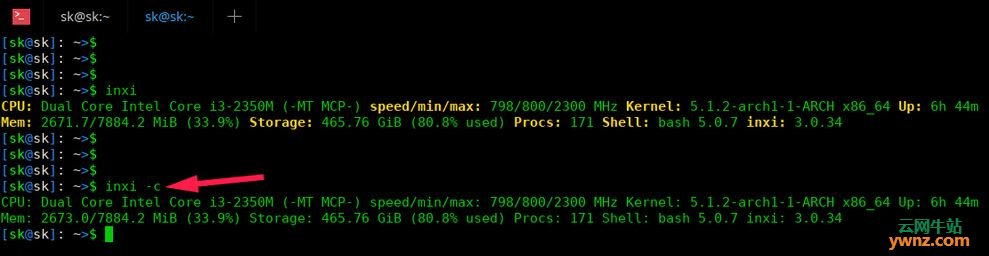
如你所见,当我们使用-c选项运行inxi时,将禁用颜色方案,在将没有转义码的干净输出重定向到文本文件时,-c选项对于关闭彩色输出很有用。
同样,我们可以使用其他颜色方案值:
$ inxi -c10
$ inxi -c42
3.显示光驱详细信息
我们可以使用-d选项显示光盘驱动器数据详细信息以及本地硬盘驱动器详细信息:
$ inxi -d
Drives: Local Storage: total: 465.76 GiB used: 376.31 GiB (80.8%)
ID-1: /dev/sda vendor: Seagate model: ST9500325AS size: 465.76 GiB
Optical-1: /dev/sr0 vendor: PLDS model: DVD+-RW DS-8A8SH dev-links: cdrom
Features: speed: 24 multisession: yes audio: yes dvd: yes rw: cd-r,cd-rw,dvd-r,dvd-ram
4.显示所有CPU标志
要显示所有使用的CPU标志,请运行:
$ inxi -f
5.显示IP详细信息
要显示网卡详细信息(如设备供应商、驱动程序、mac、状态等)中的WAN和本地IP地址,请使用-i选项:
$ inxi -i
6.显示分区标签
如果已为分区设置标签,则可以使用-l选项查看它们:
$ inxi -l
还可以使用命令查看所有分区的标签以及mountpoints:
$ inxi -pl
7.显示内存详细信息
我们可以使用-m选项显示内存详细信息,例如已安装RAM的总大小、使用的内存量、可用DIMM插槽数、支持的RAM总大小、当前每个插槽中安装的RAM数等:
$ sudo inxi -m
[sudo] password for sk:
Memory: RAM: total: 7.70 GiB used: 2.26 GiB (29.3%)
Array-1: capacity: 16 GiB slots: 2 EC: None
Device-1: DIMM_A size: 4 GiB speed: 1067 MT/s
Device-2: DIMM_B size: 4 GiB speed: 1067 MT/s
8.显示卸载的分区详细信息
要显示卸载的分区详细信息,请使用-o选项:
$ inxi -o
如果系统中没有未安装的分区,将看到如下所示的输出:
Unmounted: Message: No unmounted partitions found.
9.显示存储库列表
要显示系统中的存储库列表,请使用-r选项:
$ inxi -r
样本输出:
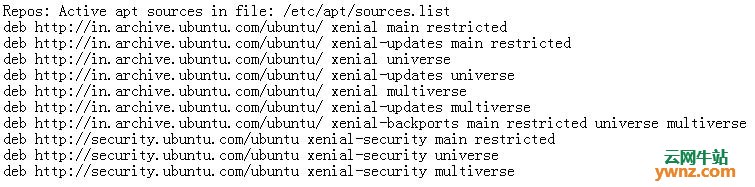
10.显示系统温度,风扇速度详细信息
Inxi能够找到主板/CPU/GPU温度和风扇速度:
$ inxi -s
Sensors: System Temperatures: cpu: 60.0 C mobo: N/A
Fan Speeds (RPM): cpu: 3456
请注意,Inxi需要传感器才能找到系统温度,确保已在系统中安装并正确配置lm_sensors。
11.显示有关进程的详细信息
要显示列表处理占用大多数CPU和内存的前5个进程,只需运行:
$ inxi -t
Processes: CPU top: 5
1: cpu: 14.3% command: firefox pid: 15989
2: cpu: 10.5% command: firefox pid: 13487
3: cpu: 7.1% command: firefox pid: 15062
4: cpu: 3.1% command: xorg pid: 13493
5: cpu: 3.0% command: firefox pid: 14954
System RAM: total: 7.70 GiB used: 2.99 GiB (38.8%)
Memory top: 5
1: mem: 1115.8 MiB (14.1%) command: firefox pid: 15989
2: mem: 606.6 MiB (7.6%) command: firefox pid: 13487
3: mem: 339.3 MiB (4.3%) command: firefox pid: 13630
4: mem: 303.1 MiB (3.8%) command: firefox pid: 18617
5: mem: 260.1 MiB (3.2%) command: firefox pid: 15062
我们还可以通过CPU使用率或内存使用量对此输出进行排序。
例如,要查找哪些前5个进程占用大多数内存,请使用以下命令:
$ inxi -t m
Processes: System RAM: total: 7.70 GiB used: 2.73 GiB (35.4%)
Memory top: 5
1: mem: 966.1 MiB (12.2%) command: firefox pid: 15989
2: mem: 468.2 MiB (5.9%) command: firefox pid: 13487
3: mem: 347.9 MiB (4.4%) command: firefox pid: 13708
4: mem: 306.7 MiB (3.8%) command: firefox pid: 13630
5: mem: 247.2 MiB (3.1%) command: firefox pid: 15062
要根据CPU使用情况对前5个进程进行排序,请运行:
$ inxi -t c
Processes: CPU top: 5
1: cpu: 14.9% command: firefox pid: 15989
2: cpu: 10.6% command: firefox pid: 13487
3: cpu: 7.0% command: firefox pid: 15062
4: cpu: 3.1% command: xorg pid: 13493
5: cpu: 2.9% command: firefox pid: 14954
Bydefault、Inxi将展示前5个流程,可以更改进程数,例如10,如下所示:
$ inxi -t cm10
Processes: CPU top: 10
1: cpu: 14.9% command: firefox pid: 15989
2: cpu: 10.6% command: firefox pid: 13487
3: cpu: 7.0% command: firefox pid: 15062
4: cpu: 3.1% command: xorg pid: 13493
5: cpu: 2.9% command: firefox pid: 14954
6: cpu: 2.8% command: firefox pid: 13630
7: cpu: 1.8% command: firefox pid: 18325
8: cpu: 1.4% command: firefox pid: 18617
9: cpu: 1.3% command: firefox pid: 13708
10: cpu: 0.8% command: firefox pid: 14427
System RAM: total: 7.70 GiB used: 2.92 GiB (37.9%)
Memory top: 10
1: mem: 1160.9 MiB (14.7%) command: firefox pid: 15989
2: mem: 475.1 MiB (6.0%) command: firefox pid: 13487
3: mem: 353.4 MiB (4.4%) command: firefox pid: 13708
4: mem: 308.0 MiB (3.9%) command: firefox pid: 13630
5: mem: 269.6 MiB (3.4%) command: firefox pid: 15062
6: mem: 249.3 MiB (3.1%) command: firefox pid: 14427
7: mem: 238.5 MiB (3.0%) command: firefox pid: 14954
8: mem: 208.2 MiB (2.6%) command: firefox pid: 18325
9: mem: 194.0 MiB (2.4%) command: firefox pid: 18617
10: mem: 143.6 MiB (1.8%) command: firefox pid: 23960
上面的命令将显示消耗最多CPU和内存的前10个进程。
要根据内存使用情况仅显示top10,请运行:
$ inxi -t m10
12.显示分区UUID详细信息
要显示分区UUID(通用唯一标识符),请使用-u选项:
$ inxi -u
还有更多的选择,有关更多详细信息和选项,请运行以下命令:
$ man inxi
至此,使用inxi来显示设备特定的详细信息已经讲完了。
相关主题







 inxi是一款免费开源的命令行工具,能快速准确地显示Linux系统的详细硬件信息,包括CPU、内存、硬盘等,并支持多种Linux发行版。本文介绍inxi的安装方法及使用技巧。
inxi是一款免费开源的命令行工具,能快速准确地显示Linux系统的详细硬件信息,包括CPU、内存、硬盘等,并支持多种Linux发行版。本文介绍inxi的安装方法及使用技巧。

















 被折叠的 条评论
为什么被折叠?
被折叠的 条评论
为什么被折叠?








